Stable Diffusion的开源,汇聚了大批无私的创作者来分享自己的模型、插件、脚本等,让SD具备了无限可能,本期小刚就为大家分享下插件安装的几种方法,另外简单介绍下ControlNet这个大神级插件,有了这个插件可以让生成的画面更可控!
>Stable Diffusion 新手入门教程,安装使用及模型下载
一、Stable Diffusion 扩展插件的四种安装方法
1、通过 Stable Diffusion 插件列表安装
点开界面的“扩展”—>“可下载”—>“加载扩展列表”,然后在下面的搜索框中搜索可安装的插件。以搜索“OpenPose”为例,搜索出来直接点后面的安装就可以了
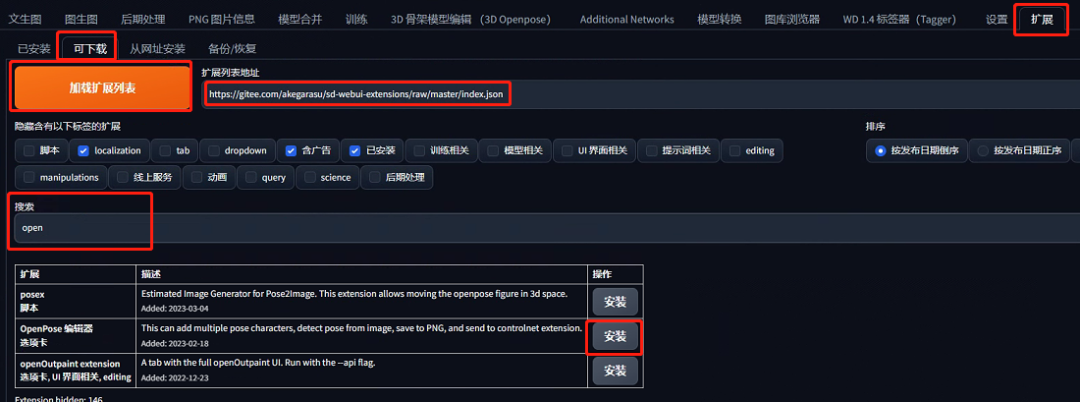
如果列表加载有问题,可以尝试更换镜像地址试下:
https://raw.githubusercontent.com/AUTOMATIC1111/stable-diffusion-webui-extensions/master/index.json
https://gitee.com/akegarasu/sd-webui-extensions/raw/master/index.json
https://gitgud.io/AUTOMATIC1111/stable-diffusion-webui/-/wikis/Extensions-index.md
2、从 Stable Diffusion 插件的官方网址安装
可以在界面的“从网址安装”,然后输入git仓库地址即可。
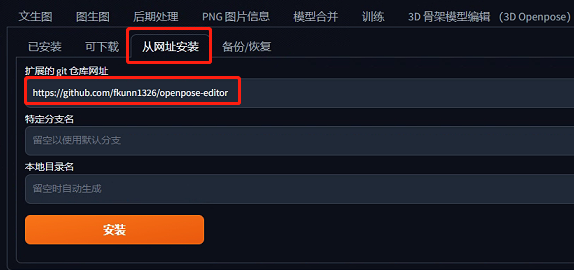
3、直接下载安装包
如果因为网络问题无法直接下载安装,可以从GitHub下载压缩包,解压后放置到扩展插件extensions目录下来使用。
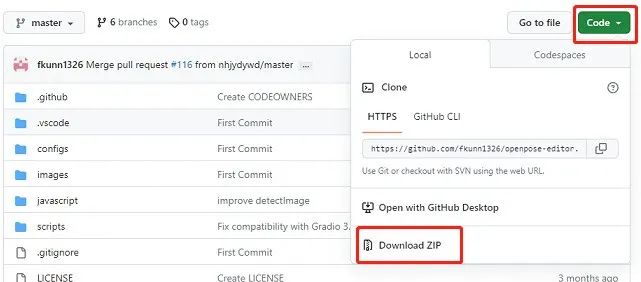
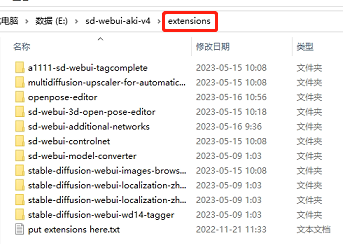
4、git clone 命令下载
可以先切换到extensions文件夹,然后在地址栏中输入cmd命令进入终端,然后使用 git clone 命令进行下载
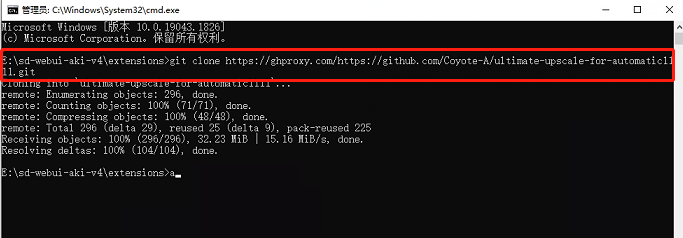
下载安装插件后都需要“应用更改并重载前端”,才会在web界面显示出来。要更新插件只需要“检查更新”并应用即可。
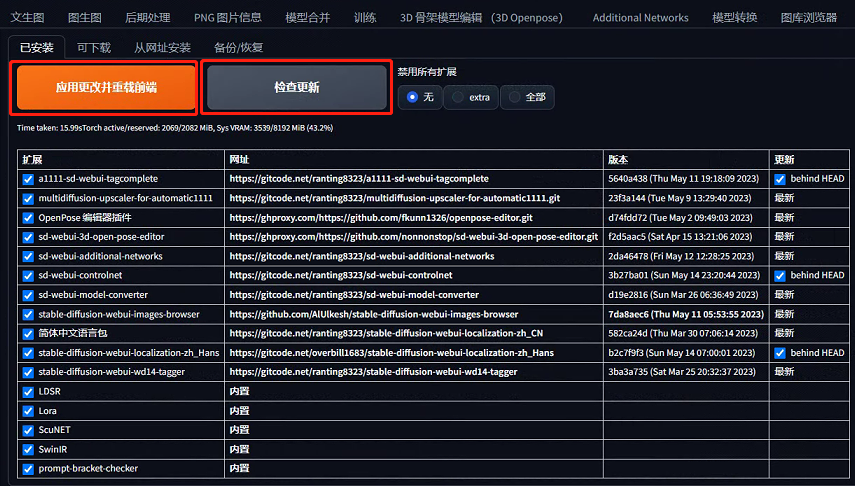
二、安装 Stable Diffusion 的 ControlNet 插件
ControlNet 可以说是 Stable Diffusion 最为强大的画面精准控制插件了。seg 语义分割,用不同的颜色可以实现控制画面布局和控制主体内容;openpose 可以定义人物姿势动作;mlsd 直线检测用于建筑设计;reference 实现人设统一等等
ControlNet的安装可以简单分为三部分,插件本体、预处理控制文件和应用模型。
插件本体:https://github.com/Mikubill/sd-webui-controlnet
模型下载地址:https://huggingface.co/lllyasviel/ControlNet-v1-1/tree/main
1、ControlNet 插件本体安装
插件本体的安装可以参考上面的方法,能通过插件列表安装尽量使用此方法。
2、下载安装 ControlNet 插件的预处理控制文件
一般通过插件列表安装后更新的时候会自动更新,如果没有更新就将模型下载地址中的后缀为yaml的文件放到extensionssd-webui-controlnetmodels下面
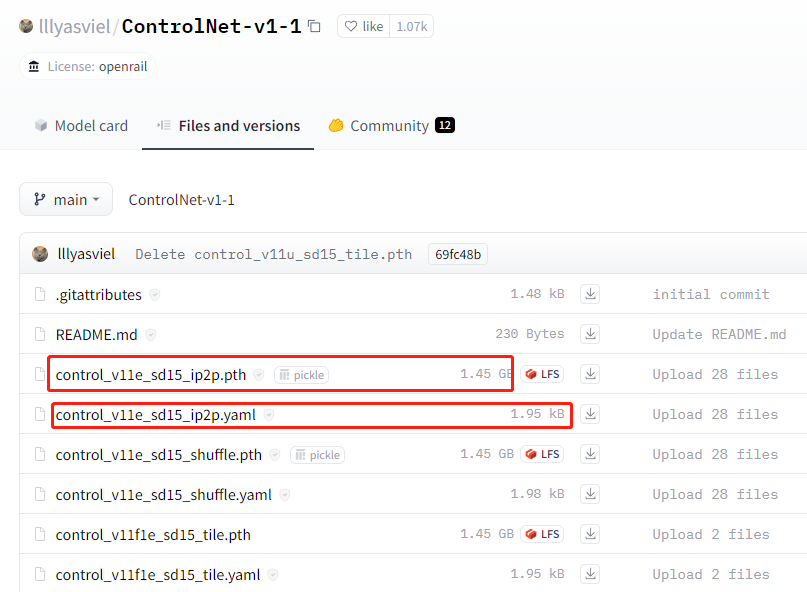
3、下载 ControlNet 插件的应用模型文件
将.pth的模型文件放到modelsControlNet文件夹下
完成以上三步就完成了ControlNet插件的安装,如果要开启多个ControlNet控制界面同时使用的话可以到web界面中的“设置” – ControlNet 中设置同时开启的数量
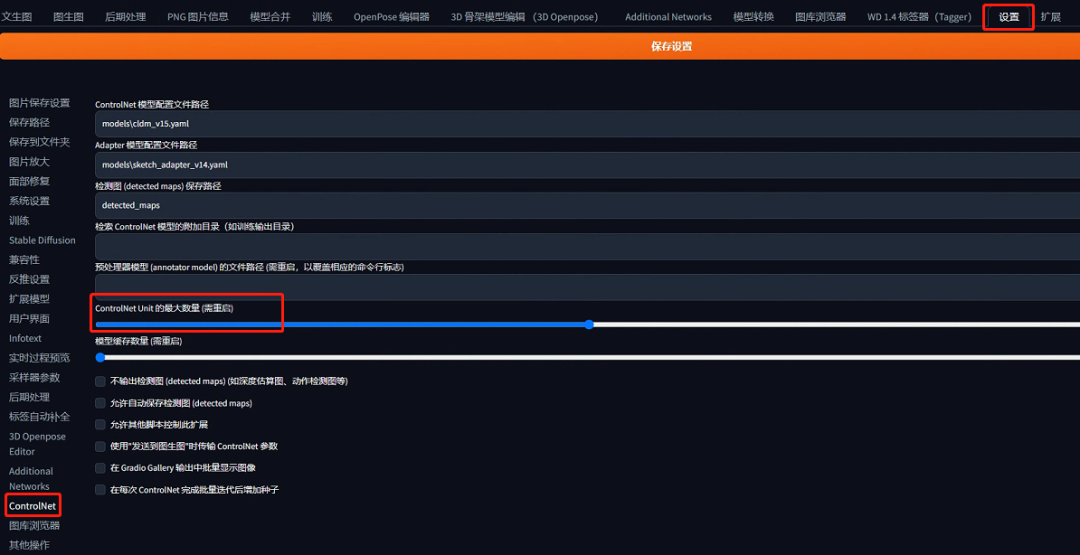
三、ControlNet 界面基本功能介绍
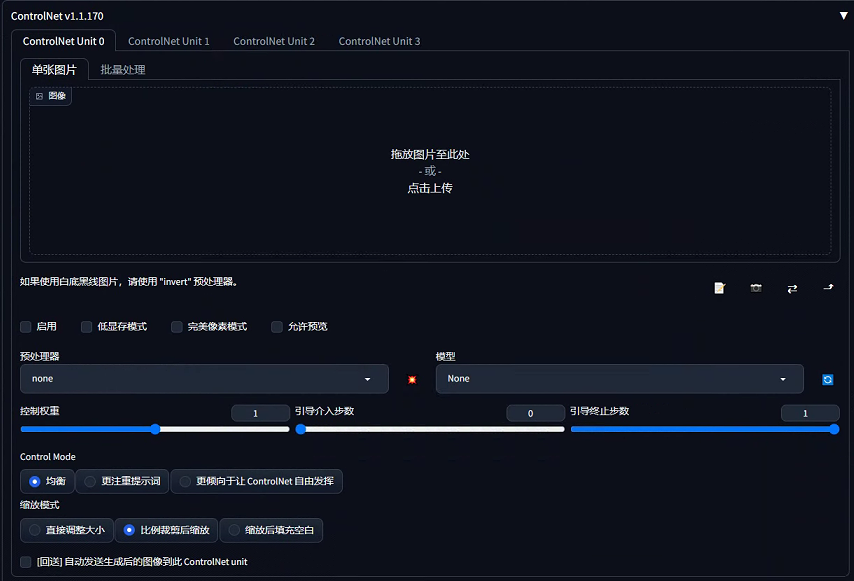
1. 启用
勾选此选项后,点击 “生成” 按钮时,ControlNet 才会生效。
2. 低显存模式
如果你的显卡内存小于等于4GB,建议勾选此选项。
3. 完美像素模式
开启之后ControlNet 会自动为你计算出最佳的预处理器分辨率,以便每个像素都能完美地匹配稳定扩散。
4. 允许预览
开始之后点击预处理和模型中间的爆炸小图标,就可以预览预处理器处理的结果
5. 预处理器
在此列表我们可选择需要的预处理器,每个 ControlNet 的预处理器都有不同的功能,后续将会详细介绍。
6. 模型
配套各预处理器需要的专属模型。该列表内的模型必须与预处理选项框内的名称选择一致,才能保证正确生成预期结果。如果预处理与模型不一致其实也可以出图,但效果无法预料,且一般效果并不理想。
7. 控制权重
代表使用 ControlNet 生成图片时被应用的权重占比。
8. 引导介入步数
在理解此功能之前,我们应该先知道生成图片的 Sampling steps 采样步数功能,步数代表生成一张图片要刷新计算多少次,Guidance Start(T) 设置为 0 即代表开始时就介入,默认为 0,设置为 0.5 时即代表 ControlNet 从 50% 步数时开始介入计算。
9. 引导终止步数
和引导介入时机相对应,如设置为1,则表示在100%计算完时才会退出介入也就是不退出,默认为 1,可调节范围 0-1,如设置为 0.8 时即代表从80% 步数时退出介入。
10. Control Mode
就是生成的画面选择更偏向提示词还是更多使用ControlNet来控制或者使用均衡模式
11. 缩放模式
用于选择调整图像大小的模式:默认使用“比例裁剪后缩放”即可,将会自动适配图片。
12. [回送] 自动发送生成后的图像到此 ControlNet unit
现在点不点选好像都没看到具体的作用
四、ControlNet 1.1 简介
网上看到的一篇介绍ControlNet 1.1主要功能的图片,基本从实际应用的角度来介绍各个处理器单独及组合用法,大家可以先看一下,后面小刚也会从实际案例来介绍

上图中提到的几个网址:
建筑/室内设计风格模型下载:
https://civitai.com/?query=Interior
https://civitai.com/?query=building
Seg语义参考:
https://docs.qq.com/sheet/DYmtkWG5taWxhVkx2?tab=BB08J2
charturner风格模型:
https://civitai.com/?query=charturner
